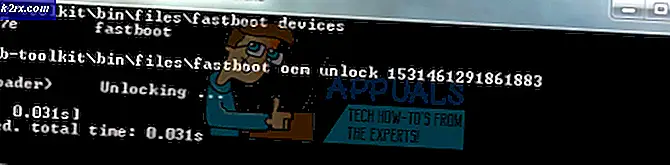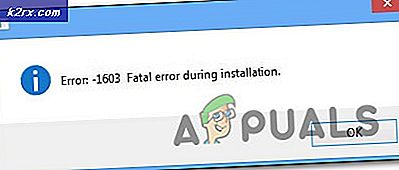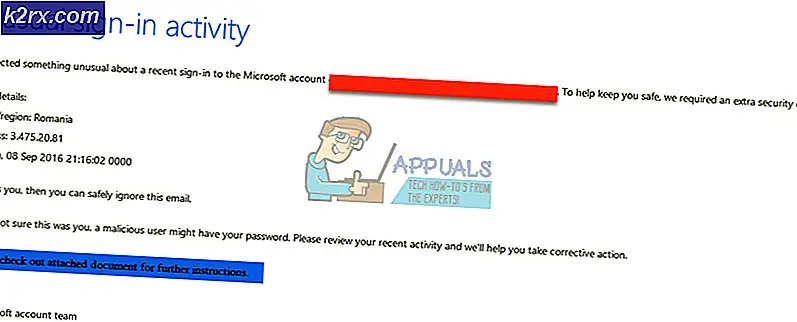Windows Defender Tehdit Hizmeti Durduruldu
Virüs ve kötü amaçlı yazılım tehditleri günümüz dünyasında çok daha yaygın ve gerçektir. Neyse ki, bununla savaşacak ve böylece verilerinizin bozulmasını önleyecek araçlar ve yazılımlar var. Windows 10'un harika özelliklerinden biri güçlü Windows Defender'dır. Bazı üçüncü taraf antivirüsler kadar güncel ve güçlü olmasa da, dikkatli olursanız yine de oldukça iyi bir iş çıkarır. Ancak bazı durumlarda Windows Defender durur ve yeniden başlatmanız gerekir. "Tehdit servisi durdu. Şimdi yeniden başlatınAltında bir Yeniden Başlat düğmesi ile ”mesajı görüntülenir. Ancak, yeniden başlatma sorunu çözmez ve mesaj hala orada kalır.
Şimdi, bunun birkaç nedeni olabilir. Bu hata mesajının ortaya çıkmasının ana nedenlerinden biri, üçüncü taraf bir virüsten koruma yazılımını sisteminizden kaldırmanız ve ardından Windows Defender'ın devralmasına izin vermenizdir. İkinci olarak, bu, birkaç kullanıcı tarafından onaylandığı için kullandığınız Windows Defender sürümündeki bir hatadan da kaynaklanabilir. Bununla birlikte, bu nedenleri aşağıda ayrıntılı olarak inceleyeceğiz. Öyleyse başlayalım.
Artık sorunun olası nedenlerini gözden geçirdiğimize göre, ondan kurtulmak ve Windows Defender'ı tekrar açmak için kullanabileceğiniz farklı yöntemlerden geçelim. Yani, daha fazla uzatmadan, konuya girelim.
Yöntem 1: Windows'u Güncelleyin
Windows'unuzu güncellemek için bu sorunla karşılaştığınızda yapmanız gereken ilk şey. Windows güncellemeleri genellikle çeşitli sorunları çözebilecek Windows Defender için güncellemeler içerir. Görünüşe göre, bazı durumlarda, sorun, hataya neden olan belirli bir Windows Defender sürümüyle ilişkili olabilir. Bu nedenle, bunu çözmek için Windows güncellemelerini kontrol etmeniz ve ardından yüklemeniz gerekir. Bunu yapmak için aşağıda verilen talimatları izleyin:
- Windows'unuzu güncellemek için öncelikle Ayarlar pencereye basarak Windows + I anahtarlar.
- Ardından, Ayarlar penceresinde, Güncelleme ve Güvenlik herhangi bir güncelleme olup olmadığını kontrol etmek için.
- Orada, otomatik olarak kontrol edilmezse, Güncellemeleri kontrol et Sisteminiz için herhangi bir güncelleme olup olmadığını görmek için düğmesine basın.
- İstendiğinde, Şimdi kur Güncellemeleri indirmeye başlamak için düğmesine basın.
- Tamamlanmasını bekleyin. Güncelleme tamamlandığında, sistemi yeniden başlatmanız istenecektir. Böyle yap.
- Aksi takdirde, sisteminizi manuel olarak yeniden başlatın.
- Son olarak, sorunun devam edip etmediğini kontrol edin.
Yöntem 2: Windows Defender Kayıt Defterini Düzenleyin
Görünüşe göre, hata mesajının görünmesinin bir başka nedeni de Windows Defender Kayıt Defteri anahtarları olabilir. Temel olarak, sisteminize bir üçüncü taraf virüsten koruma yazılımı yüklediğinizde, Windows Defender'ı Windows Kayıt Defteri'nde bir kayıt defteri anahtarı oluşturarak devre dışı bırakır. Bu anahtar DisableAntiSpyware anahtarı olarak bilinir. Şimdi, üçüncü taraf virüsten koruma yazılımını kaldırdıktan sonra, bazı durumlarda anahtar hala oradadır ve bu nedenle Windows Defender'ın yönetimi devralmasını engeller. Bu nedenle, bunu düzeltmek için bu anahtarı düzenlemeniz ve değerini 0 olarak ayarlamanız gerekir. Bunu yapmak için aşağıdaki talimatları izleyin:
- Öncelikle, düğmesine basarak Çalıştır iletişim kutusunu açın. Windows tuşu + R.
- Sonra Çalıştırmak iletişim kutusu, yazın Regedit ve bas Giriş.
- Bu açacak Windows Kayıt Defteri.
- Windows Kayıt Defteri penceresinde aşağıdaki yola gidin:
Bilgisayar \ HKEY_LOCAL_MACHINE \ SOFTWARE \ Policies \ Microsoft \ Windows Defender
- Orada, DisableAntiSpyware düzenlemek için anahtar. Değeri şu şekilde ayarlayın: 0 ve sonra vur TAMAM MI.
- Böyle bir anahtar görmezseniz, sağ taraftaki bölmeyi sağ tıklayın.
- Sonra şuraya git Yeni> DWORD (32 bit) değer.
- Anahtarı adlandırın DisableAntiSpyware ve ardından değerini değiştirmek için çift tıklayın.
- Olarak ayarlayın 0 ve sonra tıklayın TAMAM MI.
- Son olarak, sorunun çözülüp çözülmediğini görmek için Windows Defender'ı açın.
Yöntem 3: Windows Defender Hizmetlerini Başlatın
Son olarak, yukarıdaki çözümler sizin için işe yaramazsa, bunun nedeni büyük olasılıkla sorununuzun Windows Defender hizmetlerinden kaynaklanıyor olmasıdır. Daha önce de belirttiğimiz gibi, Windows Defender, düzgün çalışması için Güvenlik Merkezi ve Windows Defender Antivirüs Hizmetinin yanı sıra diğer hizmetlere de güveniyor. Bu hizmetler çalışmıyorsa ve durdurulmuşsa, Windows Defender çalışmayacaktır. Bu nedenle, bu hizmetlerin çalıştığından ve başlangıç türünün Otomatik olarak ayarlandığından emin olmanız gerekir. Bu, ihtiyaç duyulduğunda otomatik olarak başlayacakları anlamına gelir. Bunu yapmak için aşağıdaki talimatları izleyin:
- Açın Çalıştırmak iletişim kutusuna basarak Windows tuşu + R.
- Ardından Çalıştır iletişim kutusuna şunu yazın services.msc ve bas Giriş.
- Bu açacak Windows Hizmetleri pencere.
- Burada, aramanız gerekecek Güvenlik Merkezi ve Windows Defender Virüsten Koruma Hizmeti Hizmetler. Bazı durumlarda, Windows Defender Virüsten Koruma Hizmeti çağrılabilir Windows Defender Gelişmiş Tehdit Koruması Hizmeti. Daha kolay hale getirmek için, tuşuna basabilirsiniz.e S ile başlayan hizmetler için S ve W ile başlayan hizmetlere doğrudan atlamak için anahtar W.
- Bundan sonra, çift tıklayarak servis özelliklerine gidin.
- Tıkla Başlat Hizmetler durdurulmuşsa düğmesine basın. Çalışıyorlarsa, tıklayarak yeniden başlatın. Dur ve sonra Başlat.
- Ayrıca, emin olun. Başlamak tip ayarlandı Otomatik.
- Bunu yaptıktan sonra, üzerine tıklayarak değişiklikleri kaydedin. Uygulamak ve sonra tıklayın TAMAM MI. Ardından Hizmetler penceresini kapatın.
- Sorunun çözülüp çözülmediğini görmek için Windows Defender'ı kontrol edin.